Dos enrutadores un diagrama de módem
Contents
Cómo conectar un enrutador a otro para expandir la red
- ROUNTER DE INICIAR 2
- Cambiar la dirección IP del enrutador 2 a 192.168.2.1
Cómo conectar múltiples enrutadores en su red inalámbrica
Creo que has leído mi artículo anterior sobre en cascada dos enrutadores. Esta es una extensión de ese artículo en el que estoy presentando un método para conectar múltiples enrutadores inalámbricos en su red. En caso de que si está buscando una forma de extender su red doméstica para compartir una conexión a Internet común o para un centro compartido de archivos, esta guía puede ayudarlo. Aquí puede ver agregar cualquier número de enrutadores (con un límite por supuesto) a una red informática existente no es una gran tarea. Para principiantes que conectan tres o más enrutadores pueden parecer una tarea difícil, pero en realidad, es muy simple como cambiar el tercer octeto de la dirección IP del enrutador. Por ejemplo, considere la dirección IP 192.168.1.5, aquí el tercer octeto es 1. Así que comencemos nuestra guía sobre cómo conectar múltiples enrutadores para compartir una conexión a Internet común.
Aquí supongo que el diseño de la red es
Módem ----> enrutador 1 ---- enrutador 2 ---> enrutador 3 --- enrutador 4
y la dirección IP módem es 192.168.0.1
Pasos para agregar enrutador-1 en la red
- Conecte su computadora al enrutador 1 con un cable Ethernet:
Nota: El puerto LAN del enrutador-1 debe conectarse al puerto LAN de la computadora utilizando un cable Ethernet.
El servidor DHCP debe estar habilitado. Cambio de la dirección IP del enrutador-1 necesitamos guardar la configuración.
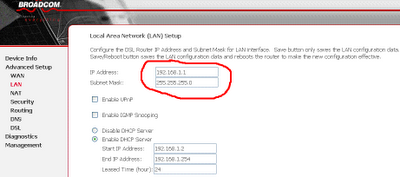
Configurar el enrutador 2 para múltiples cascading de enrutadores
- ROUNTER DE INICIAR 2
- Cambiar la dirección IP del enrutador 2 a 192.168.2.1
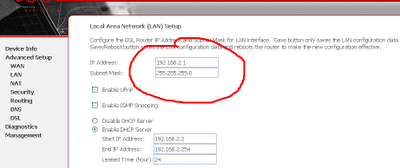
El servidor DHCP de Router-2 debe estar habilitado.
Configurar 3er para múltiples enrutadores en cascada
- Iniciar enrutador-3
- Cambie la dirección IP de Router-3 a 192.168.3.1
Habilitar DHCP
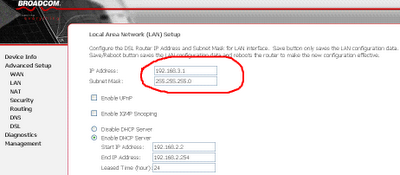
Configurar el cuarto enrutador para múltiples enrutamiento en cascada
- Iniciar sesión Router-4
- Cambie la dirección IP de Router-4 a 192.168.4.1
- Asegúrese de que DHCP esté habilitado
- Conecte el puerto LAN del módem al puerto WAN (Internet) del primer enrutador
- Conecte el puerto WAN del segundo enrutador a un puerto LAN del primer enrutador utilizando un cable Ethernet.
- Conecte el puerto WAN del tercer enrutador al puerto LAN del segundo enrutador utilizando un cable Ethernet
- Conecte el puerto WAN del cuarto enrutador al puerto LAN del 3er enrutador
Módem (LAN)-(Internet/WAN) Router 1 (Puerto LAN) —- (Puerto WAN) Enrutador 2 (Puerto LAN) ——- (Puerto WAN) Enrutador 3
En esta guía, ha aprendido a agregar múltiples enrutadores en una red. Sigue con la misma lógica, es posible que no encuentre difícil configurar la conexión inalámbrica también en esta red. Para leer mi artículo anterior sobre en cascada en dos enrutadores en varios métodos, haga clic en el enlace a continuación.
Enrutador a enrutador en cascada -métodos diferentes
Alex George es un graduado de informática e ingeniería. Completó los cursos de redes CCNA, CCNP y MSCE. Ahora, trabaja como ingeniero de redes senior en una MNC líder. Habilidades de webmaster: Alex ha sido un blogger desde 2004. Tiene un conocimiento práctico de HTML, CSS, PHP y JavaScript.
- Conseguir enlace
- Gorjeo
- Correo electrónico
- Otras aplicaciones
Cómo conectar un enrutador a otro para expandir la red?

Cifra – Configurar el enrutador primario
Para configurar su enrutador principal, conecte el cable Ethernet proporcionado por su proveedor de servicios de Internet que lleva Internet al puerto WAN de un enrutador. En muchos enrutadores, el “PÁLIDO” El puerto también está etiquetado como “Internet”.
Una vez que se instala su enrutador principal y Internet funciona correctamente, hay dos métodos para extender su red.
Método 1 –
Paso 2 : Configuración del enrutador secundario a través del cable Ethernet
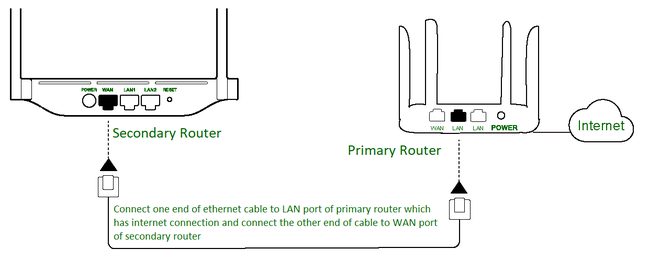
Cifra – Configuración del enrutador secundario a través del cable Ethernet
Configure un enrutador secundario para expandir la red. Para hacer eso, tome un cable Ethernet y conecte uno de ese cable al puerto LAN del enrutador primario que tiene una conexión a Internet. Tome el otro del cable Ethernet e insértelo en el puerto WAN del enrutador secundario.
Paso 3 : Configuración de su enrutador secundario

Cifra – Credenciales de inicio de sesión para un enrutador
Para iniciar sesión en el enrutador secundario, entregue el enrutador e ingrese el sitio web en el navegador escrito frente a los detalles de inicio de sesión. Una vez que haya iniciado sesión en el enrutador usando el nombre de usuario y la contraseña:
- Establezca la conexión a Internet como DHCP.
- Configure el nombre de su enrutador wifi.
- Establecer contraseña de enrutador.
- Guardar y aplicar.
Después de haber hecho clic en Guardar y aplicar, su enrutador secundario ahora está configurado y listo para su uso. Este enrutador secundario ha extendido su red.
Método 2 –
Nota –
Antes de realizar este método, asegúrese de que el puente esté habilitado en el enrutador primario.
Paso 2 : Configuración del enrutador secundario como repetidor inalámbrico

Cifra – Configuración del enrutador secundario como repetidor inalámbrico
Para configurar un enrutador secundario como repetidor inalámbrico, mantenga el enrutador secundario en un lugar donde hay una buena calidad de señal del enrutador WiFi primario. Si las señales recibidas son menores, entonces este método podría no funcionar correctamente.
Paso 3 : Configuración del enrutador secundario como repetidor inalámbrico
Inicie sesión en el enrutador secundario de la misma manera que se explica en el Método 1: Paso 3. Una vez iniciado sesión, siga los pasos:
- Ir a la página inalámbrica.
- Configure el nombre de su enrutador wifi.
- Establecer contraseña de enrutador.
- Guardar y aplicar.
- Vaya a la sección Repetidor inalámbrico en la página inalámbrica.
- Habilitar la opción de repetidor inalámbrico, si está deshabilitado.
- Haga clic en el botón de encuesta del sitio.
- Seleccione el nombre del enrutador principal de la lista de wifi disponible.
- Ingrese la contraseña del enrutador primario en la sección de claves previos al intercambio.
- Haga clic en Aplicar.
Hay una página inalámbrica en la que necesita configurar el SSID y la contraseña del enrutador secundario. Luego, debe ir a la sección de repetidor inalámbrico en la página inalámbrica. Allí, después de habilitar la opción de repetidor inalámbrico y después de que se realice una encuesta, aparecerá una lista de nombres WiFi cuya señal se puede acceder por el enrutador secundario. Seleccione el nombre del enrutador primario e ingrese la contraseña del enrutador primario. Después de completar los pasos anteriores, su red se expandirá a medida que el enrutador secundario actuará como repetidor inalámbrico.
Nota –
La velocidad de Internet recibida a través del método 1 siempre es mayor que el método 2. Por lo tanto, para expandir la red con buena velocidad de Internet, use el método 1.
Última actualización: 17 de agosto de 2020
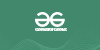
Como artículo
